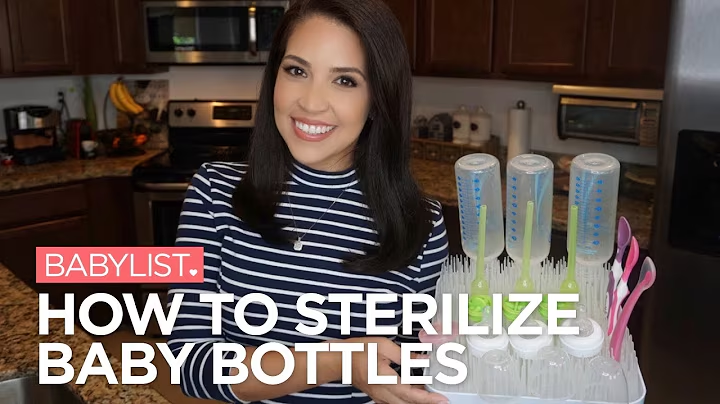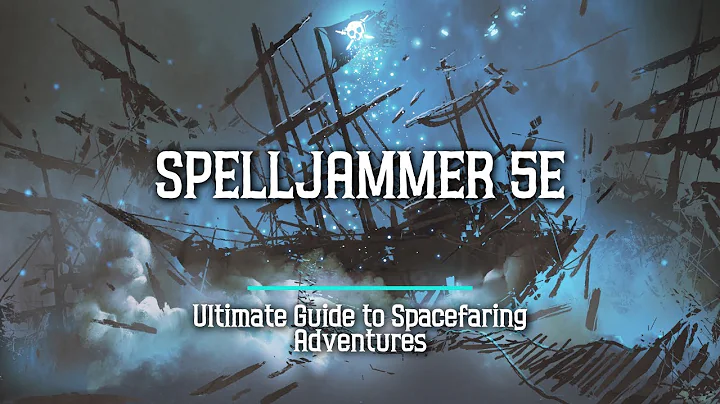Effizient Modellflächen entfernen mit SolidWorks
Table of Contents:
- Die Funktion "Face löschen"
- Einführung
- Verwendung der Command "Face löschen"
- Auswahl und Entfernung von Flächen
- Optionen beim Löschen von Flächen
5.1 Löschen
5.2 Löschen und Ausbessern
5.3 Löschen und Füllen
- Auswirkungen auf den Körper
- Anpassung von Tangenten
- Aufhebung des Löschauftrags
- Anwendungsbeispiele
9.1 Reinigung von geometrischen Modellen
9.2 Bearbeitung von dünnwandigen Teilen
- Fazit
Die Funktion "Face löschen"
Die Funktion "Face löschen" ist ein nützliches Kommando in SolidWorks, das es ermöglicht, Flächen aus einem soliden oder oberflächlichen Körper zu entfernen. Je nach Geometrie und den ausgewählten Optionen können verschiedene Ergebnisse erzielt werden. In diesem Artikel werden wir uns genauer damit befassen, wie man das Kommando verwendet und welche Auswirkungen es auf den Körper hat.
Einführung
SolidWorks bietet verschiedene Werkzeuge zum Bearbeiten von 3D-Modellen an. Eines dieser Werkzeuge ist das Kommando "Face löschen", das es ermöglicht, Flächen aus einem Modell zu entfernen. Diese Funktion ist besonders hilfreich, wenn es darum geht, Modelle zu optimieren, Fehler zu korrigieren oder spezifische Designanforderungen zu erfüllen.
Verwendung der Command "Face löschen"
Das Kommando "Face löschen" kann auf verschiedene Arten aufgerufen werden. Eine Möglichkeit besteht darin, das Menü "Einfügen" zu verwenden und dort die Option "Face löschen" auszuwählen. Alternativ kann das Kommando auch in der Symbolleiste "Direkte Bearbeitung" über das Kontextmenü aufgerufen werden.
Nachdem das Kommando aufgerufen wurde, müssen die zu löschenden Flächen ausgewählt werden. Es können entweder einzelne Flächen oder mehrere Flächen ausgewählt werden.
Auswahl und Entfernung von Flächen
Um eine Fläche zu entfernen, muss sie ausgewählt werden. Dies kann durch Klicken auf die gewünschte Fläche oder durch Auswählen mehrerer Flächen erfolgen. 🎯
Nachdem die Flächen ausgewählt wurden, wird das Kommando "Löschen" angewendet. Dadurch werden die ausgewählten Flächen entfernt und das Modell wird entsprechend angepasst. Es ist wichtig zu beachten, dass das Modell nach dem Entfernen der Flächen nicht mehr als massiver Körper betrachtet werden kann. Es handelt sich nun um einen Oberflächenkörper.
Optionen beim Löschen von Flächen
Beim Ausführen des "Face löschen" Kommandos stehen dem Benutzer verschiedene Optionen zur Verfügung. Die wichtigsten Optionen sind:
5.1 Löschen
Diese Option bewirkt, dass die ausgewählten Flächen einfach gelöscht werden. Es wird keine zusätzliche Anpassung des Modells vorgenommen.
5.2 Löschen und Ausbessern
Diese Option führt dazu, dass die ausgewählten Flächen entfernt werden und das Modell entsprechend angepasst wird, um die Lücke zu schließen. Dabei werden bestehende Flächen oder Kanten erweitert, um die Lücke zu füllen.
5.3 Löschen und Füllen
Diese Option bewirkt, dass die ausgewählten Flächen entfernt werden und durch eine neue Fläche ersetzt werden. Diese neue Fläche wird entweder tangential zu den angrenzenden Flächen erstellt oder einfach mit den vorhandenen Flächen verbunden, ohne sich um eine Tangentialbedingung zu kümmern.
Auswirkungen auf den Körper
Nachdem das "Face löschen" Kommando angewendet wurde, hat dies Auswirkungen auf den Körper des Modells. Die entfernten Flächen führen dazu, dass das Modell nicht mehr als massiver Körper betrachtet werden kann. Stattdessen handelt es sich nun um einen Oberflächenkörper. Es ist wichtig, dies bei der weiteren Bearbeitung oder beim Exportieren des Modells zu berücksichtigen.
Eine visuelle Anzeige für die Veränderung des Modells ist die Farbänderung an den Kanten der Lücke. Diese Kanten werden blau angezeigt, um anzuzeigen, dass es sich um eine Grenze eines Oberflächenkörpers handelt.
Anpassung von Tangenten
Eine der wichtigen Optionen beim "Face löschen" Kommando ist die Möglichkeit, Flächen tangential zu den angrenzenden Flächen zu erstellen. Diese Option kann verwendet werden, um eine nahtlose Oberfläche zu erzeugen, die kontinuierlich mit den anderen Flächen verbunden ist.
Es ist wichtig zu beachten, dass die Kontrolle über die Tangentbedingung dazu führen kann, dass das Modell anders aussieht als erwartet. Es ist ratsam, verschiedene Optionen auszuprobieren und die Auswirkungen zu überprüfen, bevor man sich endgültig für eine Option entscheidet.
Aufhebung des Löschauftrags
Wenn man das "Face löschen" Kommando angewendet hat und mit dem Ergebnis nicht zufrieden ist, kann man den Löschauftrag einfach aufheben. Dadurch wird das Modell in den Zustand vor der Durchführung des Kommandos zurückgesetzt. Es ist jedoch zu beachten, dass alle weiteren Änderungen, die nach dem Löschauftrag vorgenommen wurden, ebenfalls rückgängig gemacht werden.
Anwendungsbeispiele
Das "Face löschen" Kommando kann in verschiedenen Situationen nützlich sein. Hier sind einige Anwendungsbeispiele:
9.1 Reinigung von geometrischen Modellen
Das Kommando kann verwendet werden, um unerwünschte Flächen in einem Modell zu entfernen und die Geometrie zu bereinigen. Zum Beispiel kann es verwendet werden, um kleine Flächen zu entfernen, die durch Fehler oder falsche Modellierung erstellt wurden.
9.2 Bearbeitung von dünnwandigen Teilen
Bei der Konstruktion von dünnwandigen Teilen kann das "Face löschen" Kommando verwendet werden, um überflüssige Flächen zu entfernen und die Geometrie zu optimieren. Durch das Entfernen von unnötigen Flächen werden die Modelle leichter und einfacher zu handhaben.
Fazit
Das Kommando "Face löschen" ist ein leistungsstarkes Werkzeug in SolidWorks, um Flächen aus Modellen zu entfernen und die Geometrie zu optimieren. Es bietet verschiedene Optionen, um die gewünschten Ergebnisse zu erzielen und ermöglicht die Anpassung von Tangenten für nahtlose Oberflächen. Durch die richtige Anwendung des Kommandos kann die Modellerstellung und -bearbeitung effizienter gestaltet werden.
Highlights:
- Das Kommando "Face löschen" ermöglicht das Entfernen von Flächen aus einem Modell.
- Es gibt verschiedene Optionen, um den Löschvorgang anzupassen, z.B. Löschen, Löschen und Ausbessern, Löschen und Füllen.
- Die Anpassung von Tangenten ermöglicht die Erstellung nahtloser Oberflächen.
- Das Kommando kann zur Reinigung von Modellen und zur Bearbeitung von dünnwandigen Teilen eingesetzt werden.
FAQ:
Q: Kann das "Face löschen" Kommando wieder rückgängig gemacht werden?
A: Ja, der Löschvorgang kann aufgehoben werden, um das Modell in seinen ursprünglichen Zustand zurückzusetzen.
Q: Kann das Löschen von Flächen die Geometrie des Modells beeinflussen?
A: Ja, das Löschen von Flächen führt dazu, dass das Modell nicht mehr als massiver Körper betrachtet wird, sondern als Oberflächenkörper.
Q: Ist das Kommando nur für in SolidWorks erstellte Modelle anwendbar?
A: Nein, das Kommando kann sowohl auf in SolidWorks erstellte Modelle als auch auf importierte Modelle angewendet werden.
Q: Kann das Kommando zur Entfernung von mehreren Flächen gleichzeitig verwendet werden?
A: Ja, das Kommando ermöglicht die Auswahl und Entfernung von einzelnen Flächen oder mehreren Flächen gleichzeitig.
 WHY YOU SHOULD CHOOSE Proseoai
WHY YOU SHOULD CHOOSE Proseoai